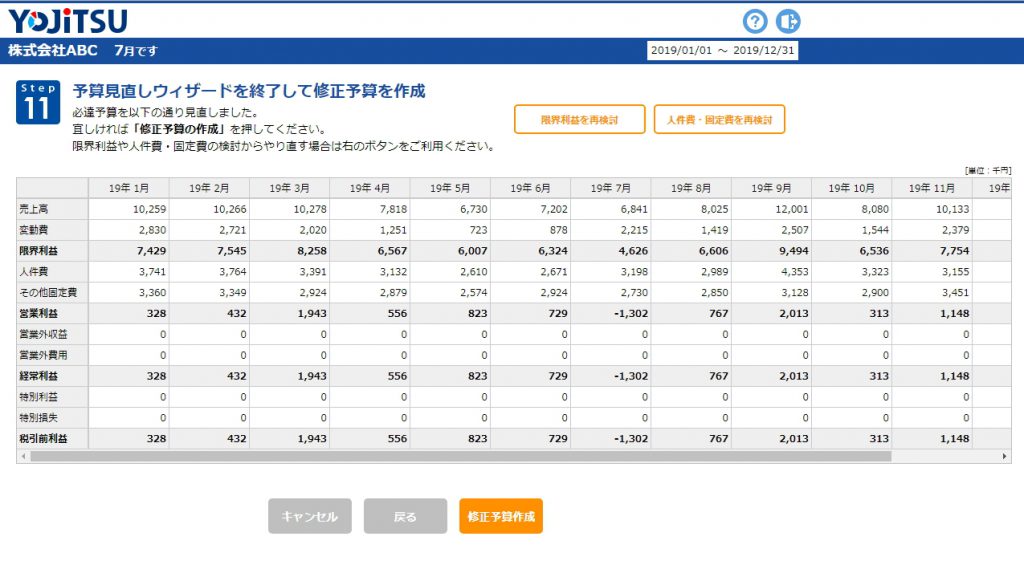当月の時点で税引前利益が予算に達していない場合、今後の予算をクリアするだけでは年間目標の税引前利益に届かない可能性があります。
YOJiTSUでは初めに作成した予算を「当初予算」、「当初予算」をベースに再作成した予算を「修正予算」と呼んでいます。
[予算見直し]を実行すると、当月足らなかった分を翌月以降に上乗せした「修正予算」がウィザード形式で簡単に作成できます。「予算見直しをスタート」をクリックすると処理が開始されます。
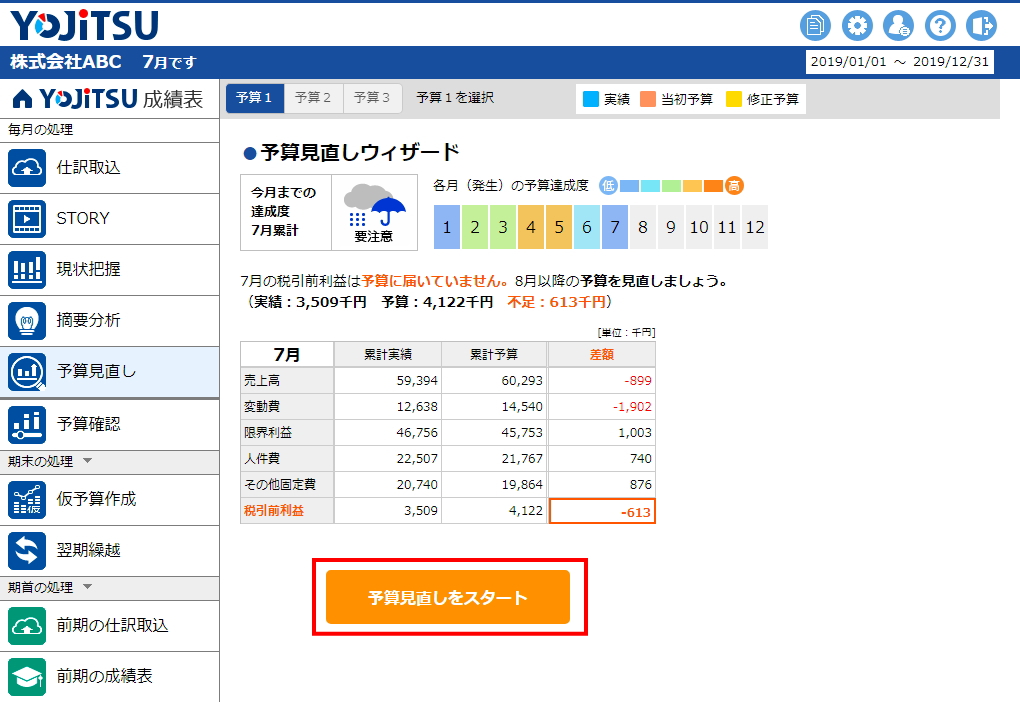
◎予算見直しウィザードの順序
1.限界利益の検討 → 2.限界利益感度分析表から目標を選択 → 3.調整金額を確認 →
4.売上科目に調整金額を設定 → 5.調整金額を各月に配分 → 6.変動費科目に調整金額を設定 →
7.調整金額を各月に配分 → 8.調整金額を各月に配分 → 9.人件費・固定費等に調整金額を設定 →
10.調整金額を各月に配分 → 11.予算見直しウィザードを終了して修正予算を作成
1.限界利益の検討
売上を増加又は変動費を減少させれば限界利益が増えますが、組み合わせ次第では売上減・変動費増でも目標を達成できることもあります。
ここでは当月の時点で限界利益が幾ら予算に足りていないかを具体的に確認し、目標に到達するための売上と変動費の組み合わせを選択します。
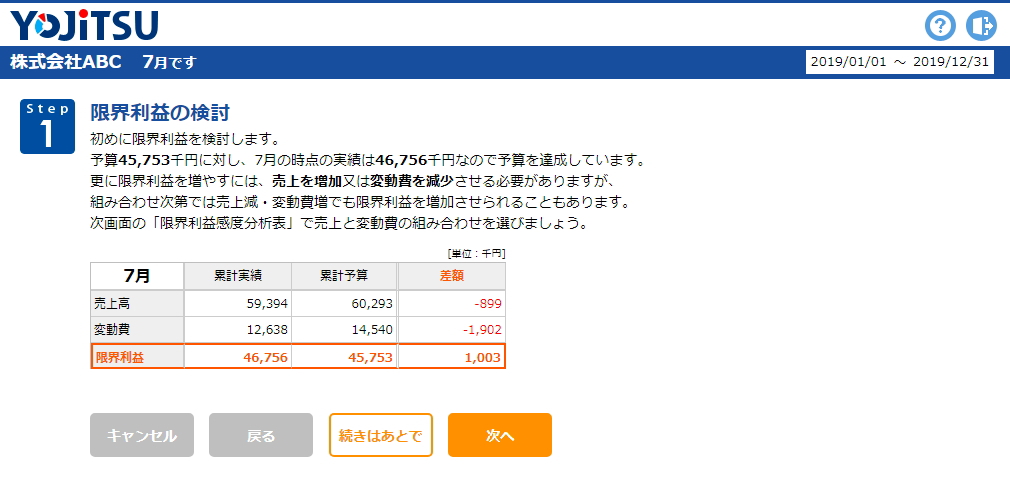
2.限界利益感度分析表から目標を選択
中央の黄色のセルが当月実績です。限界利益をクリアできるセルを薄オレンジで、税引前利益までクリアできるセルを濃いオレンジで表示しています。
この先、売上を何%上げられそうか、変動費率を何%下げられそうかを検討し、目標とするセルを選択します。
オレンジのセルが見えない場合は「*%単位」を上げてください。
薄オレンジのセルを選択した場合は限界利益をクリアできても税引前利益に届かないことがあるため、固定費の見直しまで必要になります。
濃いオレンジのセルの場合は税引前利益もクリアできるので固定費の見直しは不要です。
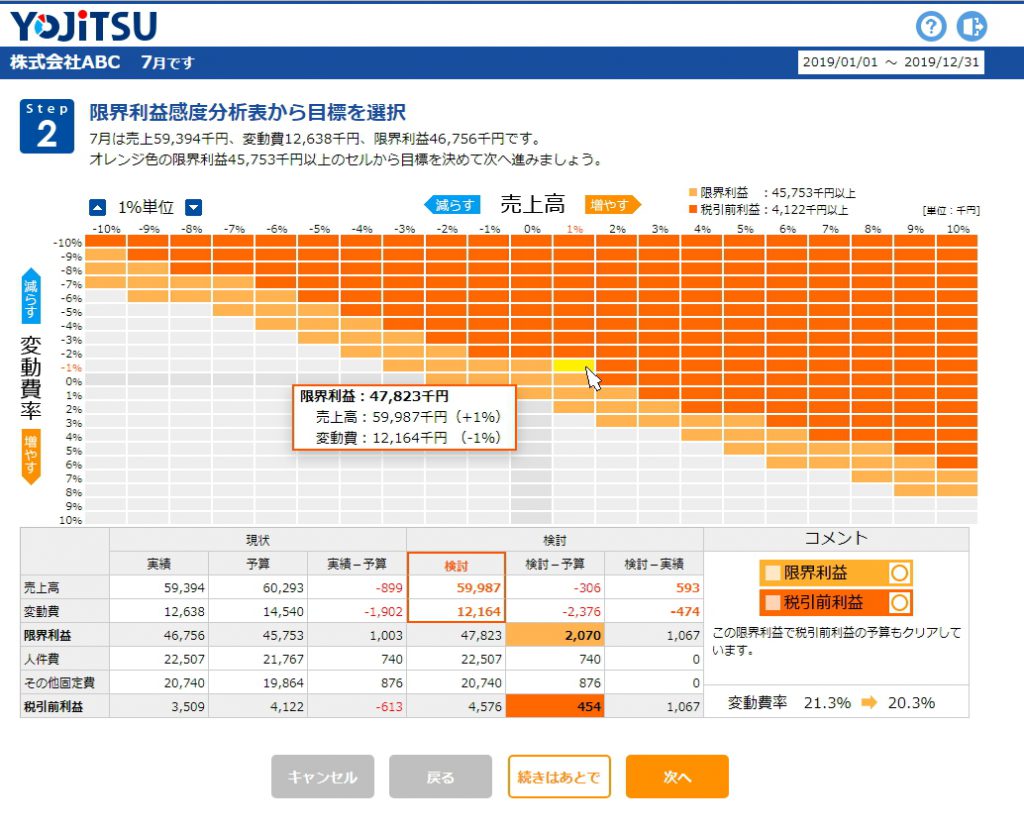
3.調整金額を確認
前ページの限界利益感度分析表で選択した売上と変動費の組み合わせにより、この先の予算に上乗せしなければならない金額が決定されました。
ここではその金額を確認し、具体的にどの科目に上乗せするかは次の画面で決定します。
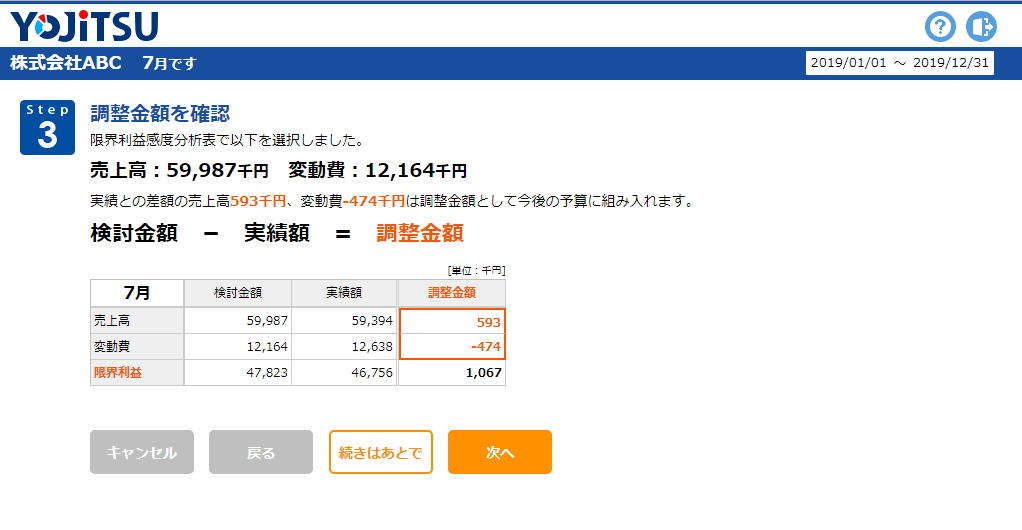
4.売上科目に調整金額を設定
調整金額を各科目に割り振ります。
補助が設定されている場合は補助単位で金額を入します。
「別ウインドウで検討する」をクリックすると[摘要分析]が開きます。どの科目で調整するかの参考にしてください。
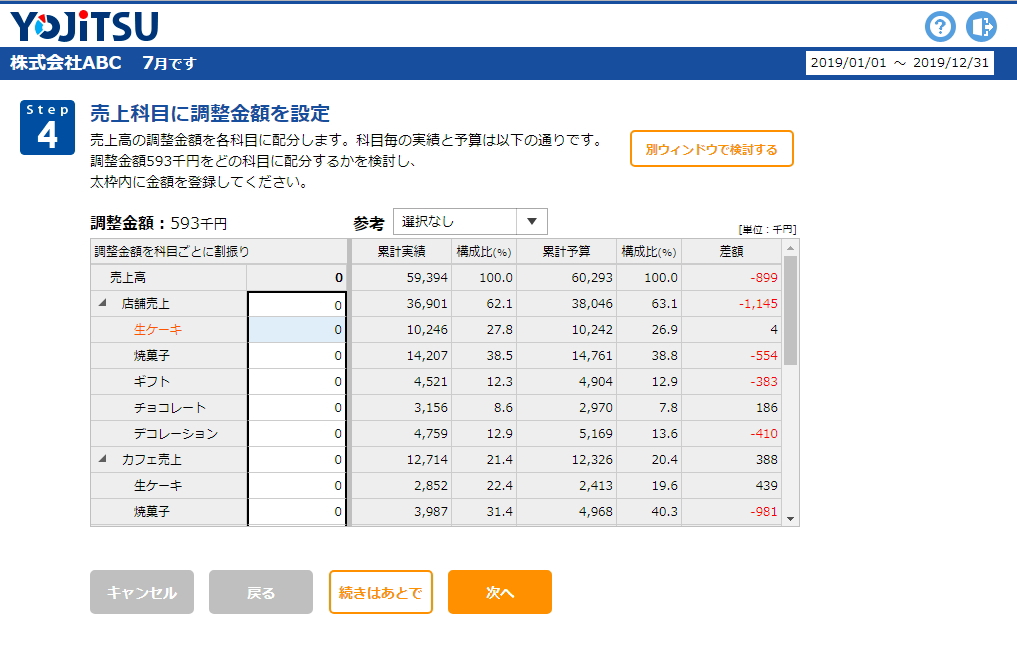
部門データの場合は金額欄をダブルクリック(又はテンキーを押下)で開く部門内訳ウインドウより部門単位で入力します。
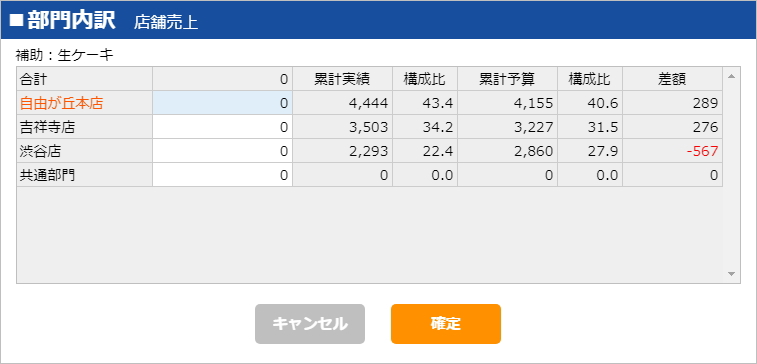
5.調整金額を各月に配分
前ページで設定した調整金額を翌月以降の予算にどのように反映するかを指定して「配分する」をクリックしてください。
「発生」を選ぶと各月の予算額に比例して配分します。
「均等」を選ぶと残月数で割った金額を上乗せします。(※割切れない場合は期末で調整)
現在9月で7月までの仕訳を取り込みした場合、8月に予算を上乗せしても今から8月にアクションは起こせません。このようなケースでは「組込み月」で「9月以降」や「10月以降」を選択します。
「配分する」をクリックすると「発生/均等」の選択に従い、「組込み月」以降の月に上乗せする金額が表示されます。
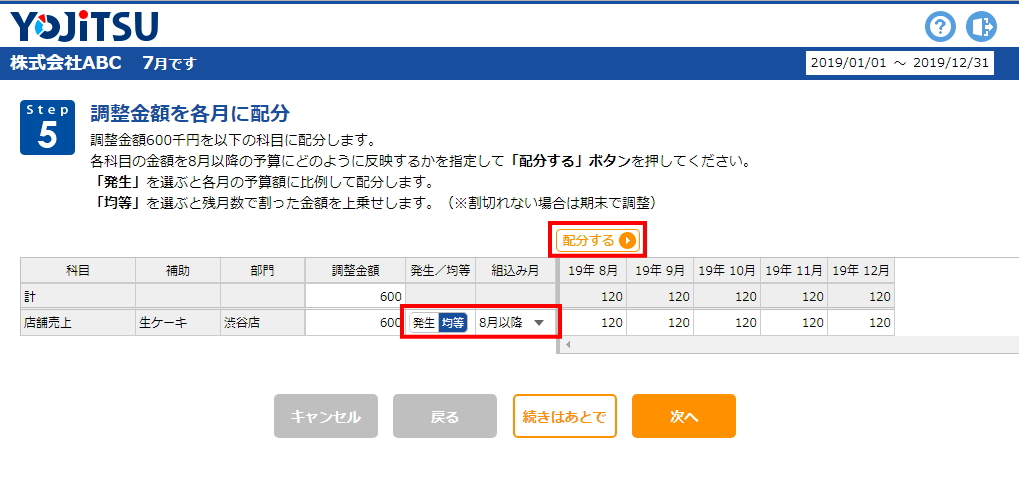
6.変動費科目に調整金額を設定
調整金額を各科目に割り振ります。
補助が設定されている場合は補助単位で金額を入します。
調整金額がマイナスの場合はマイナスで金額を入力します。
「別ウインドウで検討する」をクリックすると[摘要分析]が開きます。どの科目で調整するかの参考にしてください。
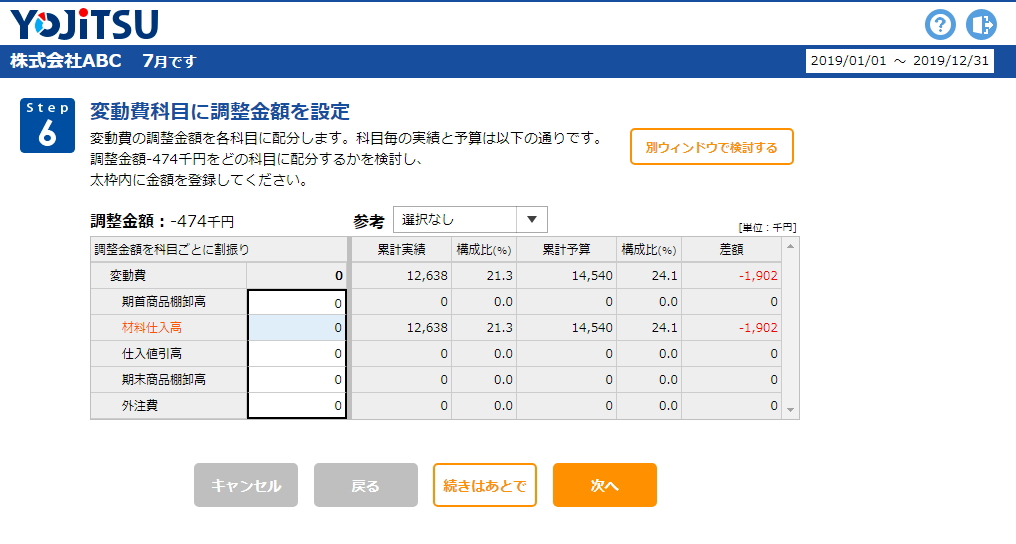
部門データの場合は金額欄をダブルクリック(又はテンキーを押下)して部門内訳ウインドウより入力します。
調整金額がマイナスの場合はマイナスで金額を入力します。
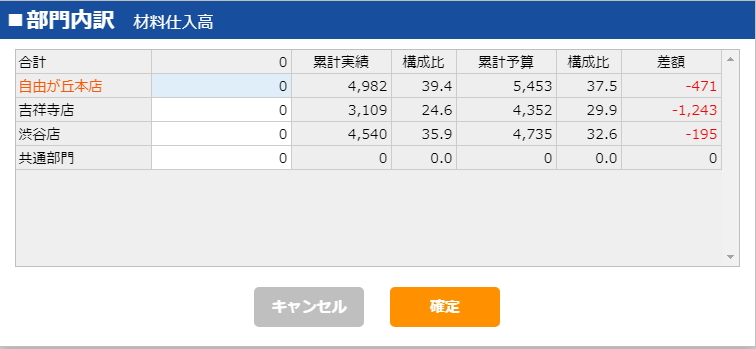
7.調整金額を各月に配分
Step06で設定した調整金額を翌月以降の予算にどのように反映するかを指定して「配分する」ボタンを押してください。
「発生」を選ぶと各月の予算額に比例して配分します。
「均等」を選ぶと残月数で割った金額を上乗せします。(※割切れない場合は期末で調整)
現在9月で7月までの仕訳を取り込みした場合、8月に予算を上乗せしても今から8月にアクションは起こせません。このようなケースでは「組込み月」で「9月以降」や「10月以降」を選択します。
「配分する」をクリックすると「発生/均等」の選択に従い、「組込み月」以降の月に上乗せする金額が表示されます。
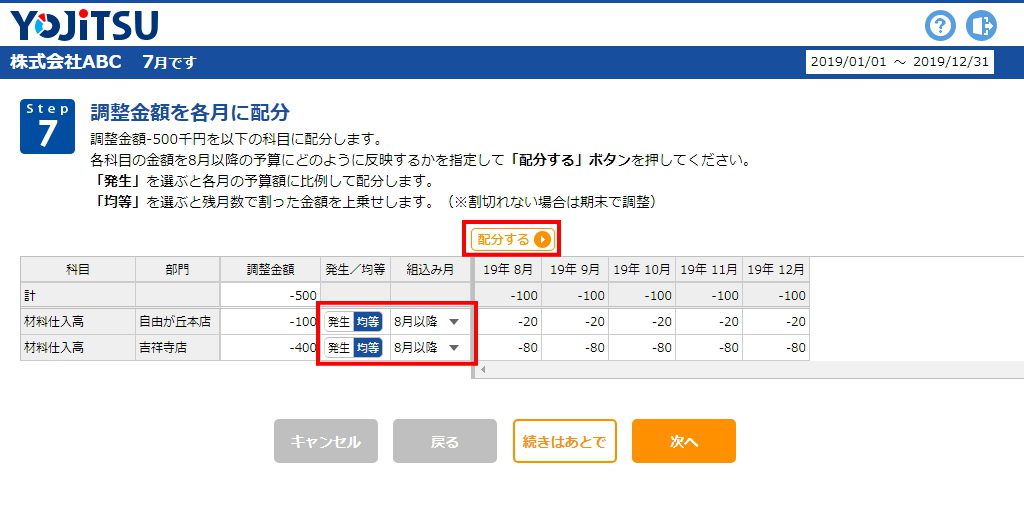
8.調整金額を各月に配分
次は人件費や固定費などの見直しですが、下図のようにこの時点で調整後の予算が税引前利益をクリア(赤枠の税引前利益の差額がプラス金額)していれば人件費や固定費は見直し不要です。
人件費や固定費などを見直す場合、見直し不要な場合ともに「次へ」進みます。
赤枠の税引前利益の差額がマイナスの場合など、「限界利益を再検討する」をクリックすれば、Step2の「限界利益の見直し」からやり直すことができます。
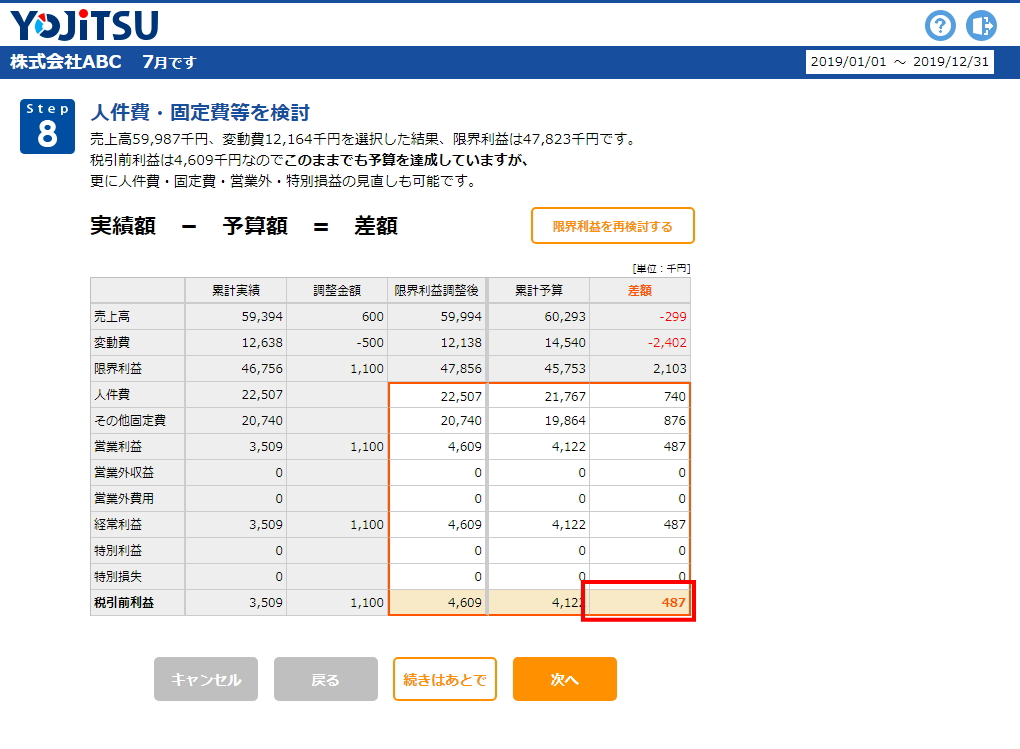
9.人件費・固定費等に調整金額を設定
調整金額を各科目に割り振ります。
但し、調整金額がマイナスの場合は税引前利益が予算をクリアしていますのでは見直し不要です。何もせず「次へ」進んでください。
調整金額がプラスの場合は最下行の「合計」が調整金額より大きくなるよう各勘定科目に見直し金額を入力します。
補助が設定されている場合は補助単位で金額を入します。
「別ウインドウで検討する」をクリックすると[摘要分析]が開きます。どの科目で調整するかの参考にしてください。
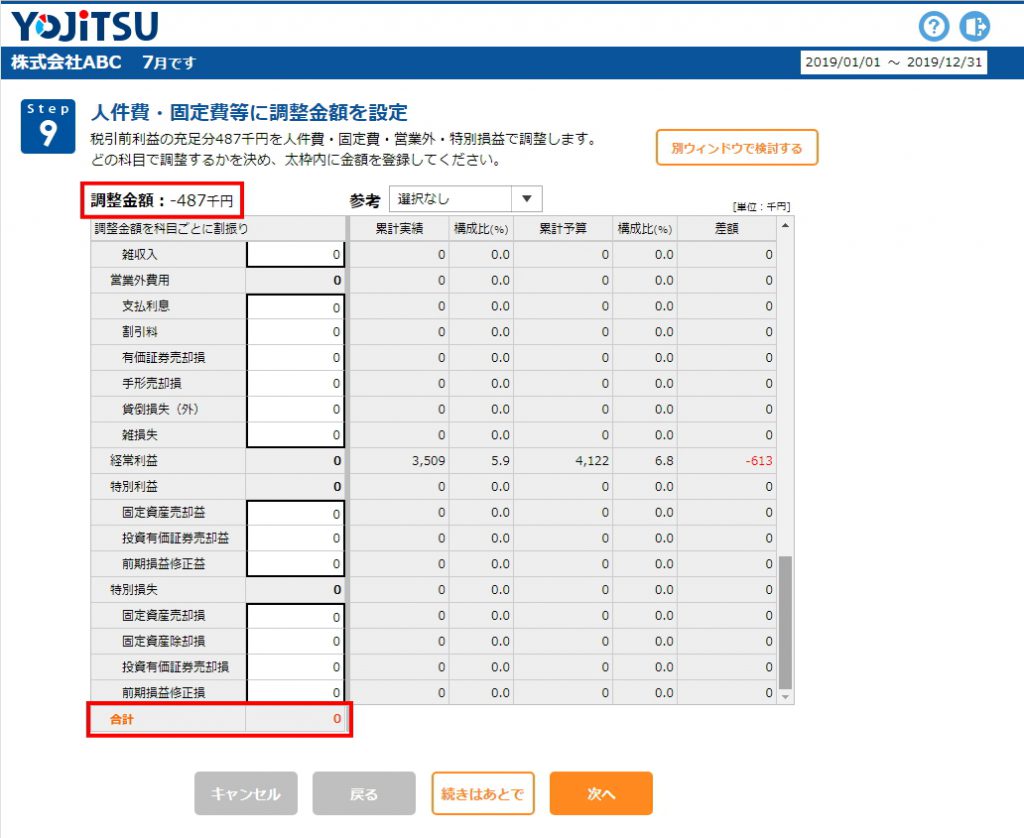
部門データの場合は金額欄をダブルクリック(又はテンキーを押下)すると開く部門内訳ウインドウより入力します。
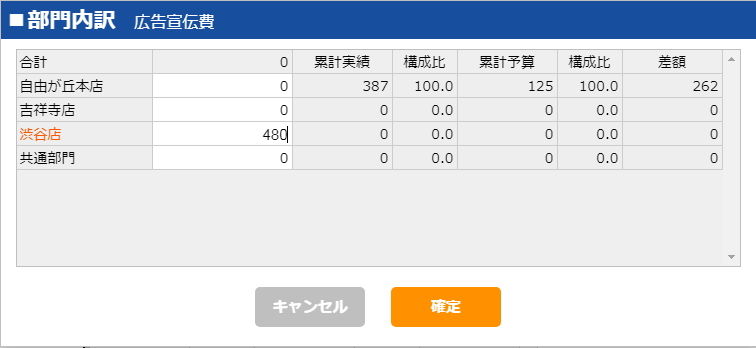
10.調整金額を各月に配分
前ページで設定した調整金額を翌月以降の予算にどのように反映するかを指定して「配分する」ボタンを押してください。
「発生」を選ぶと各月の予算額に比例して配分します。
「均等」を選ぶと残月数で割った金額を上乗せします。(※割切れない場合は期末で調整)
現在9月で7月までの仕訳を取り込みした場合、8月に予算を上乗せしても今から8月にアクションは起こせません。このようなケースでは「組込み月」で「9月以降」や「1月以降」を選択します。
「配分する」をクリックすると「発生/均等」の選択に従い、「組込み月」以降の月に上乗せする金額が表示されます。
Step9で何もせずこのページに進んだ場合は、このページでも何も何もせず「次へ」進んでください。
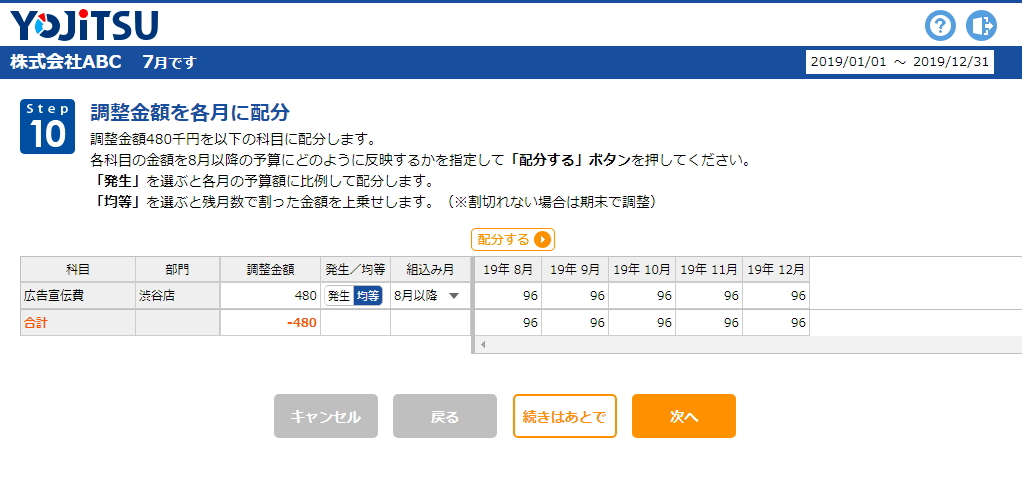
11.予算見直しウィザードを終了して修正予算を作成
翌月以降の予算を以下の通り見直しました。
この内容で良ければ「修正予算作成」をクリックしてください。
ウィザードをやり直す場合は「戻る」又は「限界利益を再検討」「人件費・固定費を再検討」をご利用ください。